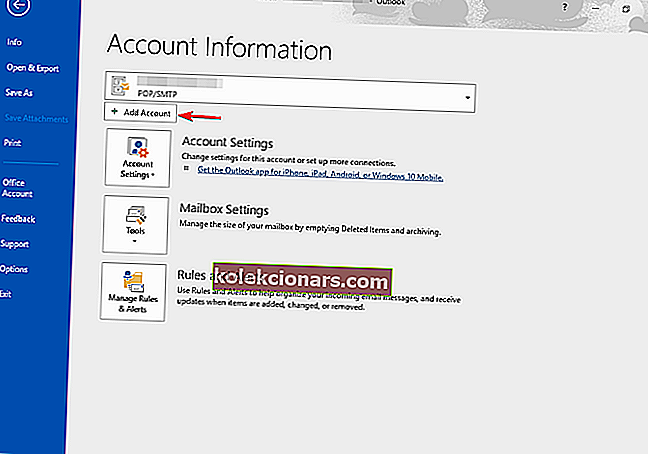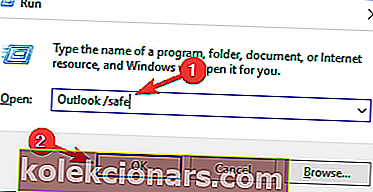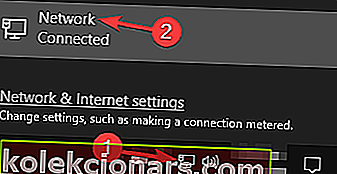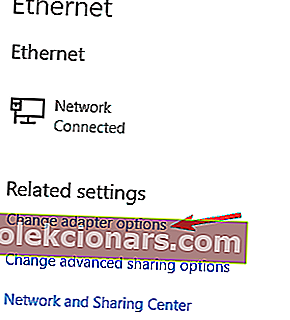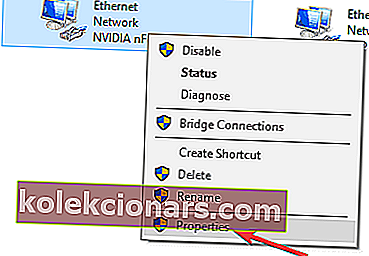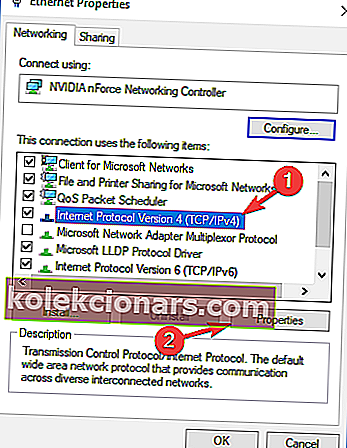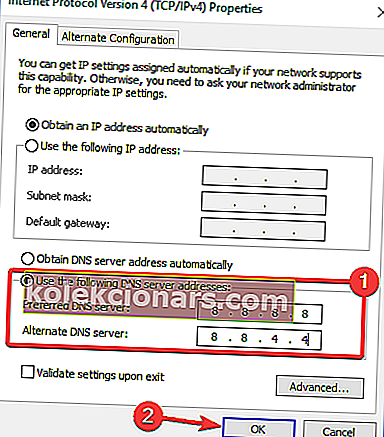- Outlook ir uzticams e-pasta klients, taču tas nenozīmē, ka tajā nav kļūdu.
- Piemēram, mēs apspriedīsim, kā rīkoties, ja programma Outlook nedarbojas ar jūsu ATT pastu.
- Lai uzzinātu vairāk par šāda veida programmatūru, skatiet mūsu īpašo e-pasta centru.
- Ja jums nepieciešama papildu palīdzība uz vietas, dodieties uz mūsu Outlook Fix lapu.

Daudzi lietotāji izmanto att.net e-pastu, taču dažreiz šis e-pasta pakalpojumu sniedzējs var nedarboties pareizi ar Outlook. Tā var būt problēma, taču šodienas rakstā mēs parādīsim, kā novērst šo problēmu sistēmā Windows 10.
Att.net e-pastam ir vairāki lietotāji, taču daži no viņiem ziņoja par dažādām problēmām, kas saistītas ar att.net pastu un Outlook. Runājot par jautājumiem, šeit ir dažas izplatītākās problēmas, par kurām ziņoja lietotāji:
- att.net e-pasts nedarbojas ar programmu Outlook 2010 - šī problēma var ietekmēt gandrīz jebkuru Outlook versiju, un programma Outlook 2010 nav izņēmums. Tomēr jums vajadzētu būt iespējai novērst problēmu, izmantojot kādu no mūsu risinājumiem.
- att.net e-pasts netiks nosūtīts - dažreiz jūsu att.net e-pastus vispār nevar nosūtīt. Tomēr jūs, iespējams, varēsit novērst problēmu, pārkonfigurējot att.net kontu.
Att.net e-pasts nedarbojas ar Outlook, kā to labot?
- Izmantojiet tīmekļa pastu vai citu e-pasta klientu
- Pārliecinieties, vai jūsu konts ir pareizi konfigurēts
- Pārbaudiet antivīrusu
- POP konta vietā izmantojiet IMAP
- Noņemiet savu e-pasta profilu
- Palaidiet programmu Outlook drošajā režīmā
- Pārslēdzieties uz Google DNS
1. Izmantojiet tīmekļa pastu vai citu e-pasta klientu

Ja jums joprojām ir problēmas ar att.net e-pastu un Outlook, ieteicams pagaidu risinājumu izmantot tīmekļa pasta versiju. Webmail versijai nav nepieciešama nekāda konfigurācija, un, lai arī tā var nebūt tik ērta kā Outlook, tai vajadzētu ļaut jums pārbaudīt savus e-pastus bez problēmām.
Ja vēlaties izmantot e-pasta klientus un vēlaties pareizu Outlook nomaiņu, ieteicams izmēģināt Mailbird - 2020. gada populārākās pasta alternatīvas ieguvēju .
Šis apbrīnojamais rīks sniedz visu nepieciešamo, lai varētu baudīt ātru, efektīvu un drošu e-pasta ziņojumu sūtīšanu un saņemšanu, ieskaitot šifrēšanu, ziņojumu tulkošanu, kalendāru un uzdevumus, piezīmes un daudz ko citu.
Izmantojot visus šos rīkus, tas var dubultoties gan kā e-pasta klients, gan kā personiskās informācijas pārvaldnieks, tāpat kā Outlook.

Mailbird
Izmantojiet visas e-pasta klienta iespējas, izmantojot šo lielisko Outlook alternatīvu! Bezmaksas izmēģinājums Apmeklējiet vietni2. Pārliecinieties, vai jūsu konts ir pareizi konfigurēts
Dažreiz att.net e-pasts nedarbojas ar Outlook, jo e-pasta konts nav pareizi konfigurēts. Šī ir izplatīta problēma gandrīz jebkuram e-pasta pakalpojumu sniedzējam, taču to var novērst, ja pareizi konfigurējat savu e-pasta kontu. Lai programmai Outlook pievienotu att.net e-pasta kontu, jums jādara šādi:
- Atveriet programmu Outlook un dodieties uz Fails> Pievienot kontu .
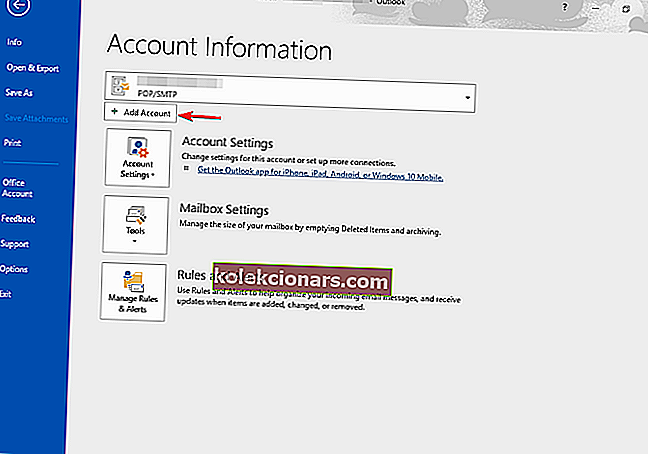
- Tagad izvēlieties Manuālā iestatīšana vai papildu serveru tipus .
- Atlasiet Pop vai IMAP un ievadiet vajadzīgo parādāmo vārdu un e-pasta adresi.
- Iestatiet konta veidu. Varat izmantot IMAP vai POP3 .
- Atkarībā no izvēlētā konta veida jūs konfigurējat ienākošo un izejošo serveri: Ja izmantojat IMAP serveri, izmantojiet šādus iestatījumus: Ienākošā pasta serveris: imap.mail.att.net
- Izejošā pasta serveris: smtp.mail.att.net
- Kas attiecas uz POP3 serveri, izmantojiet šādus datus: Ienākošā pasta serveris: inbound.att.net
- Izejošā pasta serveris: outbound.att.net
- Ievadiet pilnu e-pasta adresi un ielīmējiet savu drošā pasta atslēgu . Pārliecinieties, vai esat atzīmējis Atcerēties paroli un Pieprasīt pieteikšanos, izmantojot Drošas paroles autentifikāciju .
Pēc servera iestatīšanas jums vienkārši jākonfigurē porti un vēl daži iestatījumi:
- Noklikšķiniet uz Vairāk iestatījumu un atzīmējiet sadaļu Mans izejošais serveris (SMTP) prasa autentifikāciju . Tagad atlasiet Izmantot tos pašus iestatījumus kā manam ienākošā pasta serverim .
- Tagad jums vienkārši jākonfigurē porti. Ienākošā servera lietošanai: 993 (IMAP) vai 995 (POP3).
Par izejošā servera ievadiet: 465 (darbojas gan IMAP un POP3) .in izmantot šādu šifrētu pieslēguma veidu sadaļā atlasiet SSL gan Izejošā pasta un Ienākošais serveris .
- Pēc tam noklikšķiniet uz Labi un pēc tam uz Tālāk . Outlook tagad pārbaudīs jūsu savienojumu. Ja viss ir kārtībā, noklikšķiniet uz Pabeigt .
Kā jūs jau pamanījāt, mēs pieminējam, ka AT&T e-pastam ir nepieciešama droša pasta atslēga, lai izveidotu jaunu e-pasta kontu. Šī ir drošības funkcija, kurai vajadzētu nodrošināt papildu drošību jūsu e-pasta klientam .
Ja jums nav izveidota drošā pasta atslēga, jūs pārtraucat konta izveides procesu un ģenerējat drošā pasta atslēgu. Šis process ir diezgan vienkāršs, un to var izdarīt minūtes vai divu laikā. Lai ģenerētu drošu atslēgu, rīkojieties šādi:
- Dodieties uz savu AT&T profilu un izvēlieties Pierakstīšanās informācija .
- Atlasiet savu e-pasta kontu un ritiniet līdz sadaļai Drošā pasta atslēga un atlasiet Pārvaldīt drošā pasta atslēgu.
- Atlasiet savu e-pasta adresi un noklikšķiniet uz Pievienot drošu pasta atslēgu . Šai drošā pasta atslēgai varat iestatīt segvārdu, lai to nākotnē atpazītu.
- Izvēlieties Izveidot drošu pasta atslēgu un noklikšķiniet uz Kopēt drošā pasta atslēgu uz starpliktuvi . Noklikšķiniet uz Labi .
- Dodieties uz savu e-pasta klientu un paroles vietā izmantojiet drošā pasta atslēgu.
Sākotnēji šī procedūra var būt nedaudz satriecoša, taču, ja jūs uzmanīgi sekojat instrukcijām, jums vajadzētu būt iespējai bez liekām problēmām pievienot un konfigurēt savu att.net e-pastu. Vienkārši pārliecinieties, ka izveidojat drošu pasta atslēgu un, ja nepieciešams, ir tā pieejama .
3. Pārbaudiet antivīrusu

Pirms sākam novērst šo problēmu, ieteicams pārbaudīt antivīrusu un pārliecināties, ka tas netraucē jūsu lietojumprogrammām. Trešās puses antivīrusu rīki var izraisīt problēmu parādīšanos, un, lai tos novērstu, jums būs jāatspējo noteikti antivīrusu iestatījumi.
Ja tas nedarbojas, nākamais solis būtu antivīrusu vispār atspējot. Sliktākajā gadījumā jūsu vienīgā iespēja varētu būt pretvīrusu atinstalēšana. Ja antivīrusu noņemšana novērš problēmu, jums nopietni jāapsver pāreja uz citu antivīrusu.
Tirgū ir daudz lielisku pretvīrusu rīku, taču, ja vēlaties antivīrusu, kas netraucēs jūsu e-pasta klientu vai citas lietojumprogrammas, vienlaikus nodrošinot maksimālu aizsardzību, jums vajadzētu apsvērt Bitdefender .
4. POP konta vietā izmantojiet IMAP

Kā jūs varētu zināt, ir divu veidu e-pasta konti, IMAP un POP, un IMAP ir jaunāks starp abiem. Kā jaunāks standarts tas piedāvā arī noteiktas funkcijas, piemēram, iespēju sinhronizēt e-pastus visās ierīcēs.
Ieviešot IMAP, POP standarts bija novecojis, un daudzi e-pasta pakalpojumu sniedzēji no tā attālinās, tostarp AT&T. Ja jums ir kādas problēmas ar att.net e-pastu un Outlook, tas var būt tāpēc, ka izmantojat POP kontu.
Lai to novērstu, programmā Outlook ir jāmaina konta iestatījumi un jānosaka e-pasts, lai izmantotu IMAP serveri. Lai skatītu ar IMAP serveri saistītās adreses un porti, pārbaudiet 2. risinājumu .
Pēc pārslēgšanās uz IMAP konta tipu problēma jāatrisina.
5. Noņemiet savu e-pasta profilu

Ja att.net e-pasts nedarbojas ar Outlook, iespējams, problēmu var novērst, vienkārši noņemot e-pasta kontu un atjaunojot to. Noņemot profilu, tiks noņemti datorā lokāli saglabātie faili, taču visi serverī esošie e-pasta ziņojumi tiks saglabāti.
Lai noņemtu savu profilu, veiciet šīs darbības:
- Dodieties uz Fails> Konta iestatījumi> Pārvaldīt profilus .
- Tagad noklikšķiniet uz Rādīt profilus . Atlasiet savu kontu un noklikšķiniet uz Noņemt .
Pēc tam pievienojiet savu att.net e-pastu, veicot 2. risinājuma darbības . Kad jūsu konts ir pievienots vēlreiz, pārbaudiet, vai problēma joprojām pastāv.
6. Sāciet programmu Outlook drošajā režīmā
Ja att.net e-pasts nedarbojas ar Outlook, problēma varētu būt Outlook iestatījumi vai papildinājumi. Dažreiz šie papildinājumi var traucēt programmu Outlook un izraisīt problēmu parādīšanos. Lai pārbaudītu, vai problēma ir jūsu iestatījumos vai papildinājumos, iesakām palaist programmu Outlook drošajā režīmā. Tas ir diezgan vienkārši izdarāms, un to varat izdarīt, veicot šīs darbības:
- Nospiediet Windows taustiņu + R un ierakstiet Outlook / safe .
- Nospiediet taustiņu Enter vai noklikšķiniet uz pogas Labi .
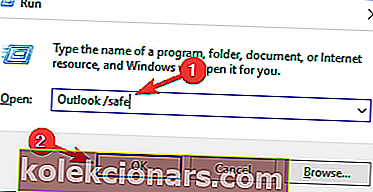
- Kad parādās jauns logs, noklikšķiniet uz Labi, lai turpinātu.
Tagad tiks palaista programma Outlook, un jums jāpārbauda, vai problēma joprojām parādās. Varat arī palaist programmu Outlook drošajā režīmā, rīkojoties šādi:
- Atrodiet Outlook saīsni.
- Nospiediet un turiet taustiņu Ctrl un startējiet programmu Outlook. Kad tas būs izdarīts, programma Outlook tiks palaista drošajā režīmā.
Ja problēma netiek parādīta drošajā režīmā, tas nozīmē, ka problēmu izraisīja kāds no jūsu iestatījumiem vai papildinājumiem, tāpēc jums tas jāatrod un jāatspējo.
7. Pārslēdzieties uz Google DNS
- Uzdevumjoslā noklikšķiniet uz tīkla ikonas .
- Atlasiet savu tīklu.
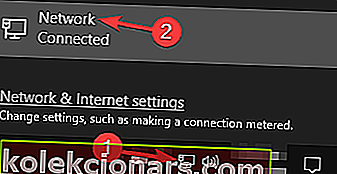
- Izvēlieties Mainīt adaptera opcijas .
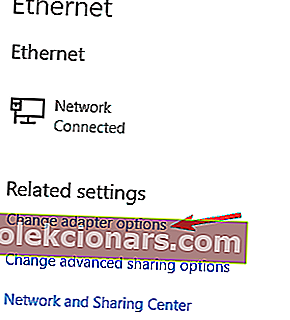
- Tagad parādīsies visu datora tīkla savienojumu saraksts.
- Ar peles labo pogu noklikšķiniet uz tīkla un atlasiet Rekvizīti .
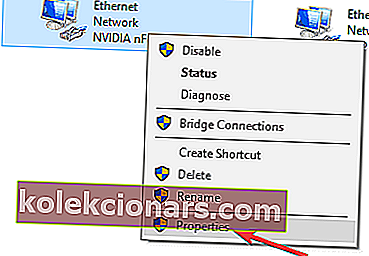
- Sarakstā atlasiet interneta protokola 4. versiju (TCP / IPv4) un noklikšķiniet uz pogas Rekvizīti .
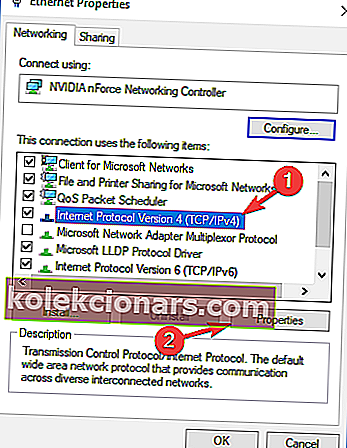
- Atlasiet Izmantot šīs DNS servera adreses .
- Ievadiet 8.8.8.8 kā Preferred un 8.8.4.4 kā Alternate DNS server.
- Noklikšķiniet uz Labi, lai saglabātu izmaiņas .
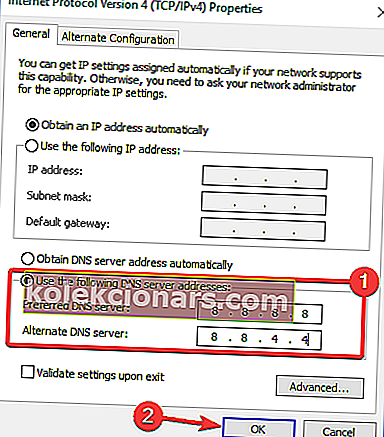
Dažos gadījumos problēmu ar att.net pastu var izraisīt jūsu DNS. Tomēr lietotāji ziņoja, ka viņiem izdevās novērst problēmu, vienkārši pārejot uz Google DNS.
Pēc izmaiņu saglabāšanas pārbaudiet, vai problēma ar att.net e-pastu un Outlook ir novērsta.
Daudzi lietotāji izmanto AT&T, un, ja att.net e-pasts nedarbojas ar Outlook, jums vajadzētu būt iespējai novērst šo problēmu, izmantojot kādu no mūsu risinājumiem.
Iepriekš minētie risinājumi darbojas arī tad, ja esat saskāries ar šādām problēmām:
Att.net e-pasts netiek sinhronizēts programmā Outlook - Daži lietotāji ziņoja, ka e-pasta ziņojumi, kurus viņi saņēma no ATT.net, netiek sinhronizēti, izmantojot programmu Outlook.
Redaktora piezīme: šī ziņa sākotnēji tika publicēta 2018. gada oktobrī, un kopš tā laika tā ir atjaunota un atjaunināta 2020. gada jūlijā, lai nodrošinātu svaigumu, precizitāti un vispusību.